Avete intenzione di vendere o buttare il vostro iPhone? Se sì, è importante assicurarsi che i dati personali, come foto e video, ecc. vengano eliminati e non possano essere recuperati nemmeno con uno strumento di recupero dati professionale. Per proteggere la vostra privacy e impedire l’accesso non autorizzato alle foto cancellate del vostro iPhone, assicuratevi che il vostro iPhone venga ripulito da tutte le foto precedenti prima di venderlo, donarlo o eliminarlo.
In questo blog parleremo di diversi modi per eliminare le foto dall’iPhone al di là dell’ambito del recupero.
Come eliminare tutte le foto dall’iPhone?
Prima di eliminare tutte le foto dall’iPhone, è importante eseguire un backup di tutte le foto per evitare qualsiasi perdita accidentale di dati. Esistono vari modi per eseguire il backup delle foto dell’iPhone:
1. iCloud
Utilizzate iCloud per eseguire automaticamente il backup di tutte le foto. Per sincronizzare iCloud con Foto –
- Andate su Impostazioni > [nome] > iCloud > Foto e attivate Foto iCloud.
Il backup delle foto su iCloud viene eseguito automaticamente se il dispositivo dispone di spazio di archiviazione sufficiente ed è collegato al Wi-Fi.
2. iTunes:
È anche possibile utilizzare iTunes per eseguire il backup delle foto dell’iPhone. Per farlo,
- Collegate l’iPhone al sistema.
- Avviare iTunes e selezionare il dispositivo.
- Fare clic su Sommario > “Esegui backup ora” per creare un backup di tutti i dati, comprese le foto.
Una volta eseguito il backup di tutte le foto, procedete all’eliminazione delle stesse dall’iPhone.
Metodo 1: Eliminare le immagini dalle cartelle Foto e Eliminati di recente
L’app Foto salva le immagini scattate dall’iPhone e quelle ricevute in chat. È possibile eliminare tutte le foto dall’iPhone tramite l’app Foto. Ecco come fare.
- Aprite l’applicazione Foto sull’iPhone.
- Andare alla scheda Libreria, toccare Tutte le foto, quindi toccare Seleziona.
- Selezionare una o più foto da eliminare.
- Toccare l’icona del Cestino e confermare per eliminare le foto.
Quando si elimina una foto dall’iPhone, non viene eliminata definitivamente. Viene invece spostata nella cartella Eliminati di recente, dove le foto eliminate rimangono per 30 giorni prima di essere eliminate definitivamente.
Per eliminare definitivamente le foto dalla cartella Eliminati di recente, procedere come segue:
- Aprire l’applicazione Foto > Album.
- Scorrere verso il basso, quindi toccare Eliminati di recente.
- Quindi, toccare Seleziona e scegliere le foto che si desidera eliminare definitivamente.
- Toccare Elimina e confermare per eliminare le foto.
Ricordate che se la sincronizzazione con iCloud è attivata, le foto eliminate dall’iPhone verranno eliminate su iCloud. Per questo motivo, se si desidera eliminare le foto dall’iPhone ma non da iCloud, assicurarsi che la sincronizzazione di iCloud sia disabilitata per Foto.
Metodo 2: Ripristino delle impostazioni di fabbrica dell’iPhone
La brillante funzione di Apple “Cancella tutti i contenuti e le impostazioni” riporta il dispositivo alle impostazioni predefinite cancellando tutti i dati dell’iPhone, ecc.
Il reset di fabbrica eliminerà tutte le impostazioni, le foto, l’audio, i video, i messaggi, le note, la cronologia delle chiamate, la cronologia delle ricerche, la cronologia delle app, i codici di accesso e qualsiasi altro dato dell’iPhone.
Tuttavia, ricordate che cancellare i dati dell’iPhone con “Cancella tutto il contenuto e le impostazioni” non elimina i dati in modo permanente. Significa che tutti i dati dell’iPhone, comprese le foto, sono ancora recuperabili con l’aiuto di un robusto software di recupero dati per iPhone.
Passi per il reset di fabbrica dell’iPhone
- Aprite le Impostazioni sull’iPhone.
- Andate su Generali e toccate Trasferimento o Ripristino dell’iPhone.
- Fare clic sulle opzioni Cancella tutto il contenuto e le impostazioni.
- Fare clic su Continua e inserire il codice di accesso dell‘iPhone.
- Quindi, fate clic su Cancella iPhone. In questo modo il dispositivo verrà completamente ripulito.
Nota: non dimenticate di eseguire il backup dei dati dell’iPhone su iCloud o iTunes prima di avviare il ripristino di fabbrica. Perché questi dati di backup possono essere consultati sul computer o sul nuovo iPhone.
Metodo 3: Cancellare tutte le foto in modo permanente con lo strumento di cancellazione per iPhone
Stellar Eraser for iPhone è il modo migliore per cancellare definitivamente tutte le foto e gli altri dati dell’iPhone. Il software cancella tutte le foto, i contatti, i video, le chat, iMessage, la cronologia di ricerca del browser, i dati delle app di terze parti e altro ancora dall’iPhone.
Lo strumento Stellar iPhone Eraser è il modo migliore per pulire o eliminare i dati dell’iPhone. Questo strumento elimina i dati dell’iPhone in modo permanente, rendendo impossibile il loro recupero con qualsiasi software. È il miglior strumento di cancellazione dei dati per i dispositivi iOS prima di scambiarli, venderli, riciclarli o regalarli.
Il software funziona con tutte le versioni di iPhone e iPad, come l’iPhone 14 e le versioni inferiori fino all’iPhone 4 e supporta le versioni di iOS da iOS 6.0 a iOS 16.
Passi – Come cancellare tutte le foto dall’iPhone con Stellar Eraser per iPhone
- Scaricate e installate Stellar Eraser for iPhone sui vostri sistemi Windows e Mac.
- Avviare il software e fare clic sull’opzione Cancella dati.
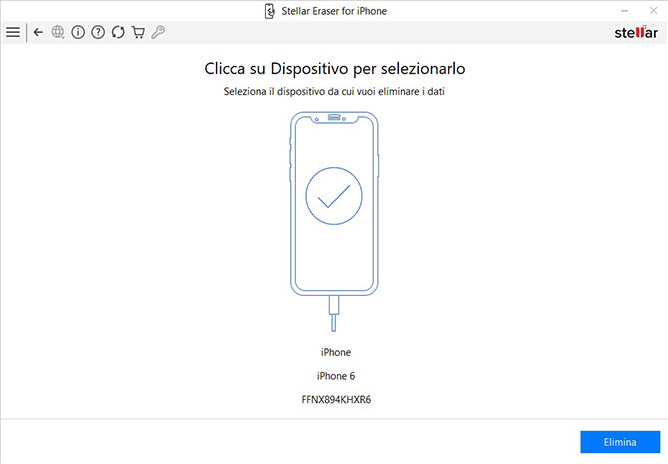
- Nella successiva schermata Cancella dati iPhone, fate clic su Avanti.
- Collegare l’iPhone al sistema quando viene richiesto e fare clic su Cancella.
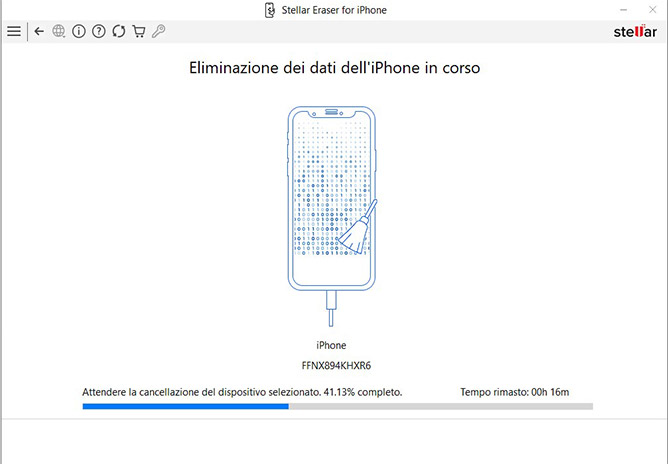
- Fare clic su Sì per avviare il processo di cancellazione.
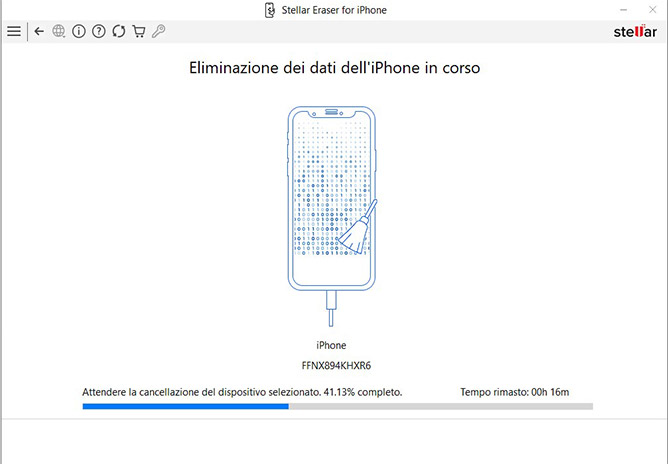
- Una volta cancellati tutti i dati, fare clic su OK.
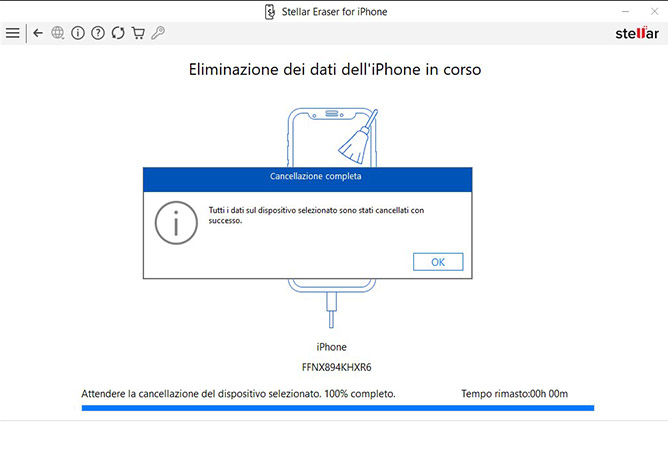
Tutti i dati, compresi foto e video, vengono cancellati in modo permanente dall’iPhone, al di là della possibilità di recupero.
Conclusione
L’eliminazione di tutte le foto dall’iPhone al di là della portata del recupero è fondamentale per proteggere la vostra privacy e impedire l’accesso non autorizzato ai vostri dati personali. Seguendo i metodi sopra descritti, è possibile assicurarsi che tutte le foto vengano eliminate in modo permanente dall’iPhone. Tuttavia, il modo migliore per eliminare tutte le foto dall’iPhone è utilizzare Stellar Eraser per iPhone. Il software vi aiuterà a cancellare foto e altri dati dall’iPhone in modo che sia impossibile recuperarli con qualsiasi software di recupero dati.
FAQ
1. Come eliminare le foto da iCloud?
Per eliminare le foto da iCloud, procedere come segue:
- Aprire Impostazioni > toccare il proprio ID Apple > iCloud.
- Toccare quindi Gestione archivio e selezionare Foto.
- Toccare quindi Disattiva ed Elimina. In questo modo le foto non saranno più salvate sull’account iCloud.
2. Come eliminare le app su iPhone in modo permanente?
Se volete eliminare le applicazioni sul vostro iPhone per gestire lo spazio di archiviazione, potete rimuoverle direttamente dalla schermata iniziale o eliminarle dalla libreria delle applicazioni.
3. Come eliminare documenti e dati su iPhone?
La cartella Documenti e dati può contenere cronologia di navigazione, cookie, cache, file temporanei, file di database e altre informazioni specifiche dell’applicazione. È possibile eliminarli facilmente seguendo questa guida dettagliata.
Was this article helpful?
